Stvaranje crteža u programu Microsoft Paint moguće je zahvaljujući širokom skupu alata: olovka, četke, umetanje natpisa i geometrijskih oblika, kao i opsežnoj paleti boja, u kojoj možete odabrati standardnu nijansu ili je sami definirati.
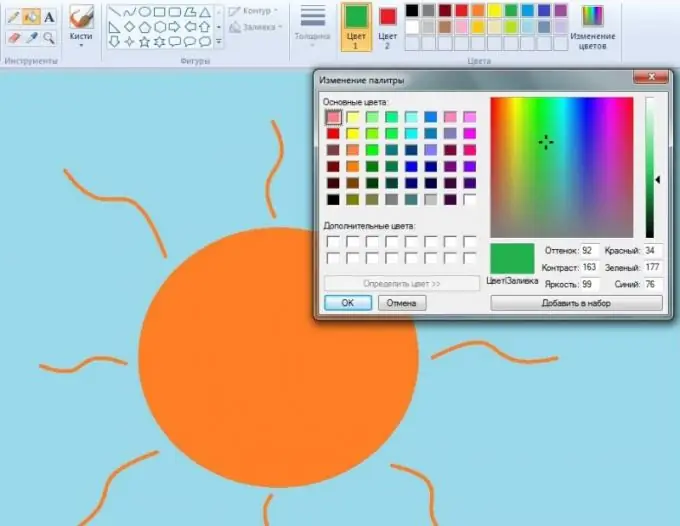
Instrukcije
Korak 1
Pored primarnih boja spektra, paleta u programu Microsoft Paint sadrži i neke njihove nijanse: narančastu, ružičastu, sivu. Međutim, postoji samo nekoliko boja na gornjoj ploči i one očito nisu dovoljne za stvaranje punopravne slike. Da biste dobili novu boju, potrebno je kliknuti na gumb "Promijeni boje" koji se nalazi desno od palete. Nakon ove akcije, otvara se mali prozor koji sadrži opsežniju listu tonova, kao i dugino područje, pomicanjem kursora preko kojeg možete pronaći i odabrati novu nijansu.
Korak 2
Kursor, koji se nalazi na duginom području, sličan je križanju i pomiče se lebdenjem iznad njega strelicom miša i držanjem njegove lijeve tipke. Promjena boje može se primijetiti na kvadratu ispod. Linija desno predstavlja svjetlinu, koja se može mijenjati povlačenjem crnog trokuta po sebi. Gore - svjetlije, dolje - tamnije. Isti parametar može se postaviti popunjavanjem bloka „Svjetlina“brojem od 0 do 240. Što je veći broj, boja postaje svjetlija.
Korak 3
Kada kursor za ciljanje pomaknete na područje duge, mijenjaju se vrijednosti blokova "Nijansa", "Kontrast", kao i "Crvena", "Zelena" i "Plava". Parametar "Contrast", ako je predstavljen malim brojem, približava bilo koju boju sivoj, a vrijednost u bloku "Hue" dramatično mijenja boju, pomičući "križ" duž spektra. Tako, mijenjajući brojeve samo u ova tri bloka, možete odabrati jednu od mnogo hiljada nijansi.
Korak 4
Nakon što ste pronašli željenu boju i vizualizirali je u odgovarajućem kvadratu, morate uzastopno pritisnuti tipke "Dodaj u set", nakon čega će se pojaviti u jednom od okvira "Dodatne boje" i "U redu". Nijansa će se također pojaviti u donjem redu birača boja.
Korak 5
Ako dio slike već ima potrebnu boju i treba ga prenijeti na drugo područje, ali je istovremeno teško prepoznati i pronaći u paleti boja, tada se može kopirati pomoću alata koji je predstavljen na traka s alatima kao dugme s kapaljkom. Prije kopiranja odaberite alat koji će nacrtati određeno područje slike. Na primjer, četkom. Nakon toga trebate kliknuti na kapicu za kap i, prelazeći kursorom miša preko željene boje, kliknuti lijevom tipkom miša, nakon čega možete početi crtati.






